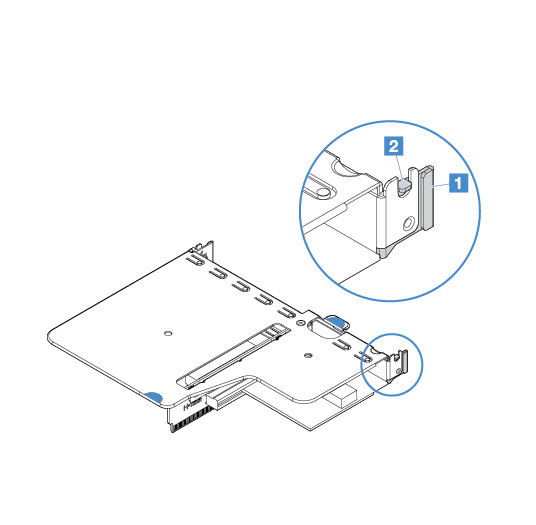การติดตั้งอะแดปเตอร์
- เพื่อยืนยันว่าเซิรฟ์เวอร์รองรับอะแดปเตอร์ที่คุณกำลังติดตั้ง โปรดไปที่: เว็บไซต์ Lenovo ServerProven
- ค้นหาเอกสารที่มากับอะแดปเตอร์ แล้วปฏิบัติตามคำแนะนำเหล่านั้นนอกเหนือจากคำแนะนำในหัวข้อนี้
เพื่อให้แน่ใจว่าอะแดปเตอร์ทำงานเป็นปกติบนเซิร์ฟเวอร์แบบ UEFI ให้ตรวจสอบให้แน่ใจว่าเฟิร์มแวร์ของอะแดปเตอร์และโปรแกรมควบคุมของอุปกรณ์ที่รองรับได้รับการอัพเดตเป็นเวอร์ชันล่าสุดแล้ว
- ช่องเสียบอะแดปเตอร์อยู่บนส่วนประกอบการ์ด PCI Riser คุณต้องถอดส่วนประกอบการ์ด PCI Riser ออกก่อนเพื่อเข้าถึงช่องอะแดปเตอร์ 1 และ 2
- 1 สำหรับ ServeRAID M1210 SAS/SATA Controller โดยเฉพาะ
- 2 รองรับ PCI Express Gen3 หนึ่งตัว x8 half-length, อะแดปเตอร์แบบความสูงเต็มรูปที่ 1. ส่วนประกอบการ์ด PCI Riser
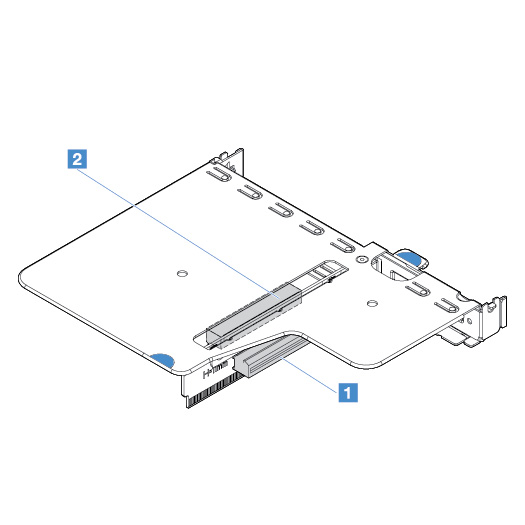
หากอะแดปเตอร์ของคุณถูกกำหนดค่าไว้ก่อนหน้า ให้สำรองข้อมูลหรือบันทึกข้อมูลการกำหนดค่าก่อนการเปลี่ยนอะแดปเตอร์ หากทำได้ ดูเอกสารสำหรับอะแดปเตอร์ของคุณ สำหรับรายละเอียดและคำแนะนำ
หากคุณจะเปลี่ยนอะแดปเตอร์ ServeRAID ให้นำเข้าการกำหนดค่า RAID ไปยังอะแดปเตอร์ที่จะเปลี่ยนใหม่เป็นการกำหนดค่าภายนอกหลังจากที่คุณดำเนินการเปลี่ยนเสร็จแล้ว สำหรับข้อมูลเพิ่มเติม โปรดดู คู่มือผู้ใช้ ServeRAID-M Software
เมื่อต้องการติดตั้งอะแดปเตอร์ ให้ดำเนินการดังต่อไปนี้
หากมีการกำหนดค่าเซิร์ฟเวอร์สำหรับการทำงานของ RAID โดยใช้อะแดปเตอร์ ServeRAID เสริม คุณอาจต้องกำหนดค่าดิสก์อาร์เรย์ของคุณใหม่หลังจากติดตั้งอะแดปเตอร์ สำหรับข้อมูลเพิ่มเติมเกี่ยวกับการใช้งาน RAID และคำแนะนำสำหรับการใช้งาน ServeRAID Manager ทั้งหมด โปรดอ่านจากเอกสารประกอบ ServeRAID ในแผ่นซีดี Lenovo ServeRAID Support
.เมื่อคุณเริ่มระบบเซิร์ฟเวอร์ใหม่ ระบบจะแจ้งให้นำเข้าการกำหนดค่า RAID ที่มีไปยัง ServeRAID SAS/SATA Controller อันใหม่